Зміст
- Чому виникає проблема при поверненні ПК в початковий стан?
- Що робити, якщо стандартний метод результату не дав?
- Перевірка системних компонентів при старті з завантажувального носія
- Додаткові дії з командним рядком
- Відновлення з образу
- Що робити, якщо повернення ПК з Windows 10 в початковий стан з використанням перерахованих методів виявився Неможливий
Починаючи з восьмої модифікації в Windows з`явилася можливість виконання повного скидання системи до того стану, в якому вона перебувала на момент початкової установки. Однак дуже часто замість відновлення початкових параметрів у багатьох користувачів виникає проблема при поверненні ПК в початковий стан, причому без видимих на те причин. Сама система начебто працює нормально, але ось скинути її виявляється неможливо. З чим це пов`язано, які дії можна зробити для усунення неполадок і збоїв, далі спробуємо розібратися.
Чому виникає проблема при поверненні ПК в початковий стан?
Для початку коротко зупинимося на причинах такого збою. Звичайно ж, більшість фахівців в якості основного причини згадують пошкодження важливих файлів і компонентів, що відповідають за виконання таких дій самої операційна система. Йдеться про файли, які зберігаються в директорії WinSxS, розташованої в головному каталозі Windows. Однак якщо, наприклад, на ноутбуці операційна система була спочатку в передвстановленому вигляді, а виробник в набір інструментів включив можливість повного скидання до первинних заводських налаштувань, проблема при поверненні ПК в початковий стан може бути пов`язана з тим, що ОС була переустановлена або змінена на іншу, замінювався жорсткий диск і т.д. Це найпоширеніші випадки, тому при розгляді методів усунення таких збоїв будемо відштовхуватися саме від них.
Що робити, якщо стандартний метод результату не дав?
Якщо мова йде про повернення в початковий стан ПК з Windows 8 і вище, по всій видимості, не потрібно говорити, що виконуються такі дії через меню параметрів, де вибирається розділ безпеки та оновлення, в якому, використовуючи підрозділ відновлення, можна запустити процес скидання.

Після цього запускається довгий процес, що займає порядно часу. Але ось дуже часто після виконання системою необхідних дій замість підтвердження скидання видається повідомлення про виниклу проблему повернення ПК в початковий стан. Незважаючи на це, перезавантаження проводиться в штатному режимі, а Windows продовжує працювати, як ні в чому не бувало.

Спробувати виправити ситуацію можна шляхом перевірки і відновлення важливих системних файлів і компонентів, для чого буде потрібно запустити від імені адміністратора командну консоль, а потім виконати в ній поєднання, показане на зображенні. Якщо порушення знайдуться, їх виправлення зазвичай буде здійснено автоматично. Але і тут користувача можуть підстерігати нештатні ситуації, коли інструмент перевірки видасть помилку або повідомлення про неможливість відновлення системних об`єктів.
Перевірка системних компонентів при старті з завантажувального носія
У такій ситуації можна вчинити не менш просто, завантажившись з заздалегідь створеного знімного носія з настановним дистрибутивом (а не різного роду LiveCD). Спочатку, як зазвичай, потрібно вибрати мову і Регіон, а потім перейти за посиланням відновлення, де через кілька переходів по меню можна відразу ж виконати повернення ПК в початковий стан.

Якщо помилка з`явиться повторно, в тому ж розділі відновлення потрібно буде перейти до використання командного рядка, після чого виконати перевірку із застосуванням команди, описаної вище.
Додаткові дії з командним рядком
Але можна припустити, що перевірка системних компонентів в обох випадках результату не дала, а проблема при поверненні ПК в початковий стан так і залишилася невирішеною. У цій ситуації можна порадити дещо іншу методику, яка полягає в тому, щоб спочатку виконати стандартне відновлення, використовуючи для цього одну з контрольних точок.

Якщо це не допоможе, доведеться знову запустити командний рядок і спробувати відкотити систему шляхом виконання команди, показаної на зображенні вище.
Якщо і це не допоможе, спробуйте використовувати додаткові варіанти завантаження, перейдіть до усунення несправностей, виберіть Додаткові параметри та використання командного рядка, після чого виконайте такі команди (без розділових знаків в кінці):
- cd %windir%system32config;
- ren system system.001;
- ren software software.001.
Після цього спробуйте виконати перевірку і скидання заново.
Відновлення з образу
Якщо результат знову нульовий, в працюючій системі з меню «Виконати» запустіть консоль PowerShell, використовуючи для цього однойменну команду, і виконайте в ній відновлення шляхом виконання поєднання, представленого нижче.

У більшості випадків саме застосування цього інструменту дає максимально ефективний результат, після чого скидання виконується без проблем.
Що робити, якщо повернення ПК з Windows 10 в початковий стан з використанням перерахованих методів виявився Неможливий
Нарешті, припустимо, що жоден з методів необхідного результату так і дав. Тут багато користувачів опускають руки, вважаючи, що допоможе тільки повна перевстановлення системи. Не поспішайте цим займатися. Це можна залишити тільки на самий крайній випадок. Проблема-скинути ПК в початковий стан-частково може бути вирішена за рахунок відновлення відсутніх або пошкоджених компонентів за допомогою програм класу DLL Suite.

Так, дев`ята версія цього пакету дозволяє автоматично усунути можливі неполадки і з бібліотеками DLL, і з виконуваними файлами формату EXE, і системними об`єктами SYS. За ідеєю, після виправлення всіх знайдених в процесі сканування помилок і довантаження відсутніх компонентів скидання можна буде виконати без появи можливих помилок і збоїв.
І тільки якщо ця остання методика ефекту не матиме, доведеться виконати так звану "чисту" установку системи, задіявши навіть форматування системного розділу. Само собою зрозуміло, що попередньо потрібно створити резервну копію особистих даних або просто скопіювати їх на логічний диск або знімний накопичувач. На жаль, з встановленими додатками доведеться попрощатися.
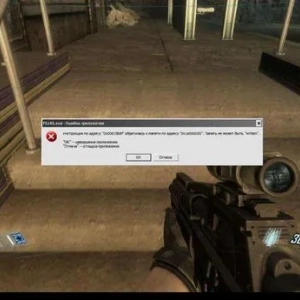 Як відключити dep в windows 10 і нижче: основні методи
Як відключити dep в windows 10 і нижче: основні методи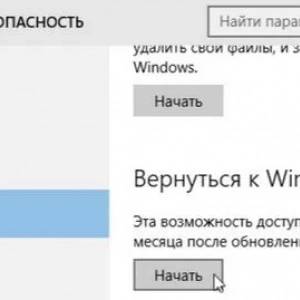 Як відкотити windows 10 до windows 7: основні методи
Як відкотити windows 10 до windows 7: основні методи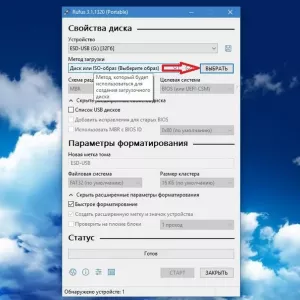 Помилка при установці віндовс 10: коди помилок, причини появи, способи вирішення проблеми
Помилка при установці віндовс 10: коди помилок, причини появи, способи вирішення проблеми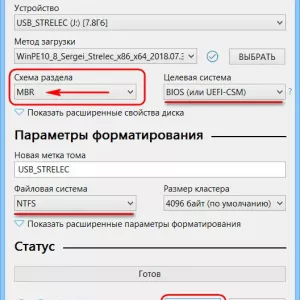 Помилка 0х80070570 при установці windows: причини появи і методи виправлення
Помилка 0х80070570 при установці windows: причини появи і методи виправлення Плече хрумтить: причини, діагностика та методи лікування. Вправи при артрозі плечового суглоба
Плече хрумтить: причини, діагностика та методи лікування. Вправи при артрозі плечового суглоба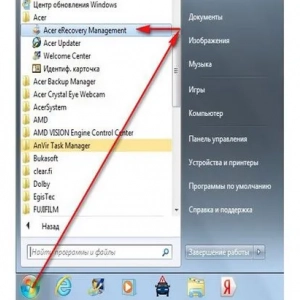 Як скинути ноутбук acer до заводських налаштувань: кілька типових ситуацій і методи скидання
Як скинути ноутбук acer до заводських налаштувань: кілька типових ситуацій і методи скидання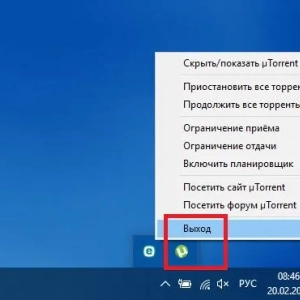 Як звернутися до системного адміністратора в windows 7 і вище і що робити при відсутності прав на виконання деяких дії?
Як звернутися до системного адміністратора в windows 7 і вище і що робити при відсутності прав на виконання деяких дії? Болять коліна при вагітності: можливі причини і методи лікування
Болять коліна при вагітності: можливі причини і методи лікування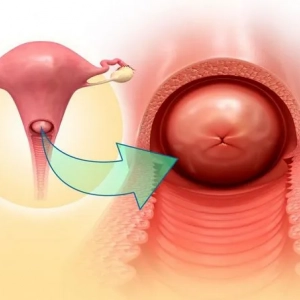 Шийка матки при овуляції: стан, особливості, норма і відхилення
Шийка матки при овуляції: стан, особливості, норма і відхилення